
Bermula dengan Kalendar pada Mac
Anda boleh menggunakan app Kalendar untuk menjejaki mesyuarat, peristiwa dan janji temu, semua di satu tempat. Begini caranya untuk bermula:
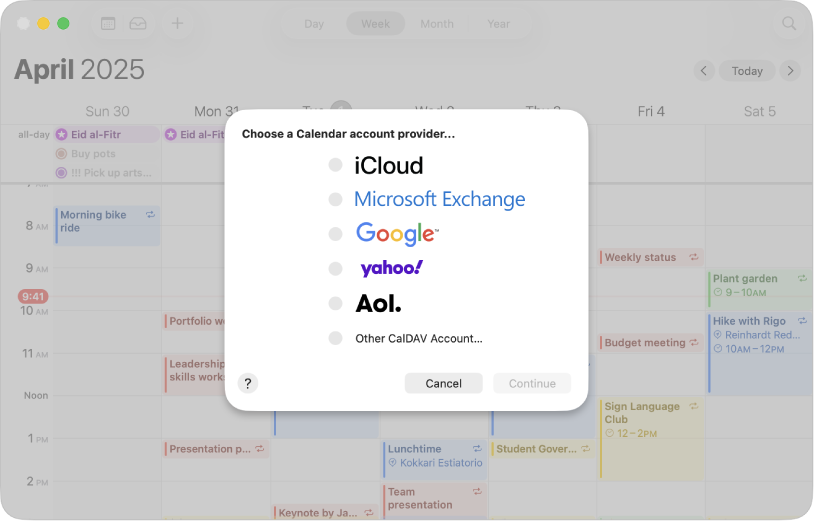
Tambah berbilang akaun
Dengan Kalendar, anda boleh menambah berbilang akaun dan mengurus semua peristiwa anda daripada satu tempat. Buka app Kalendar, pilih Kalendar > Tambah Akaun, kemudian ikuti arahan atas skrin.
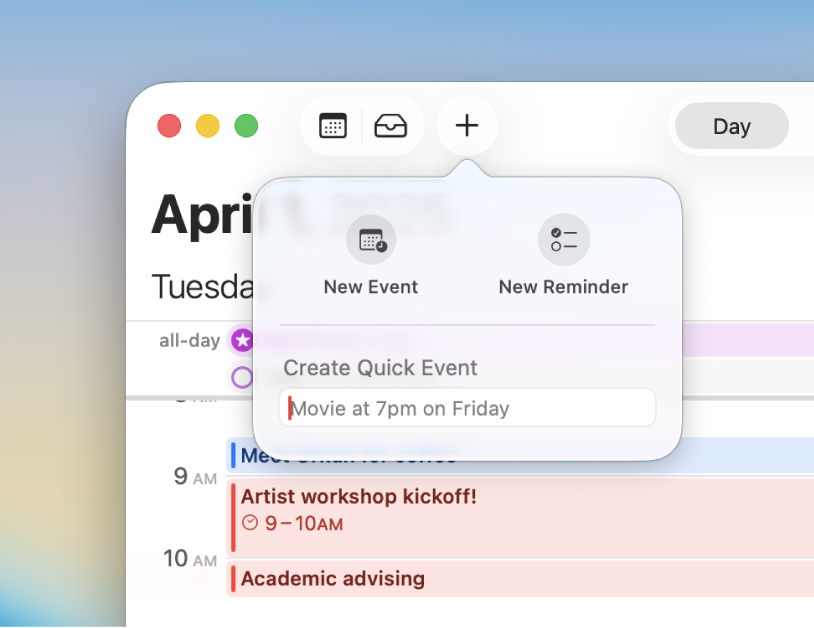
Cipta peristiwa
Anda boleh mencipta peristiwa untuk menjadualkan mesyuarat, janji temu, aktiviti keluarga dan banyak lagi. Klik ![]() di penjuru kiri atas tetingkap Kalendar, masukkan butiran peristiwa anda, kemudian tekan Return.
di penjuru kiri atas tetingkap Kalendar, masukkan butiran peristiwa anda, kemudian tekan Return.
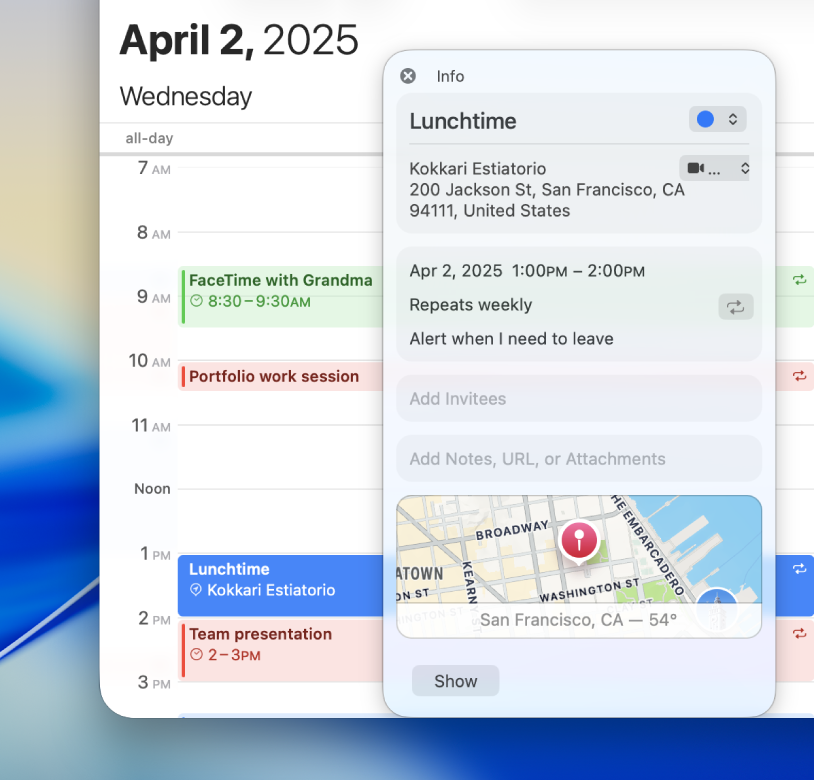
Tambah maklumat kepada peristiwa
Selepas anda mencipta peristiwa, anda boleh menambahkan maklumat yang berkaitan seperti nota, URL atau lampiran. Dwiklik peristiwa, klik Tambah Nota, Tambah URL atau Tambah Lampiran, kemudian masukkan butiran yang anda mahu sertakan.
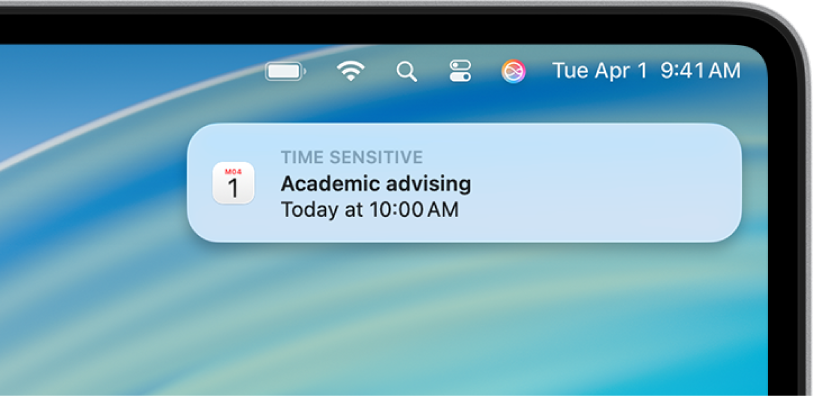
Setkan isyarat
Anda boleh mengesetkan isyarat untuk mengingatkan diri anda sendiri tentang peristiwa kalendar akan datang. Dwiklik peristiwa, klik masa peristiwa, kemudian klik menu timbul Isyarat dan pilih pilihan.
Mahu mengetahui lebih lanjut?